您正在查看的是以下内容的占位符 录像带.要访问实际内容,请单击下面的按钮。请注意,这样做会与第三方提供商共享数据。
更多信息mimoLive 可以直接流式传输到 Facebook,无需配置任何技术细节:
1.如何使用 mimoLive 登录 Facebook
2.如何设置直播目的地
3.如何进行直播
脸书直播视频规格
在流式传输到 Facebook 时使用默认音频和视频设置即可。自定义设置时,请参阅 Facebook Live Video Specification 以获取兼容值。
登录到Facebook
- 通过选择菜单打开mimoLive偏好设置 姆雷特-沃尔夫斯堡 → 首选....你会得到一个新窗口,显示mimoLive的偏好。
- 转到 帐户 标签。一个已经创建的账户列表将出现。这个列表在默认情况下是空的。
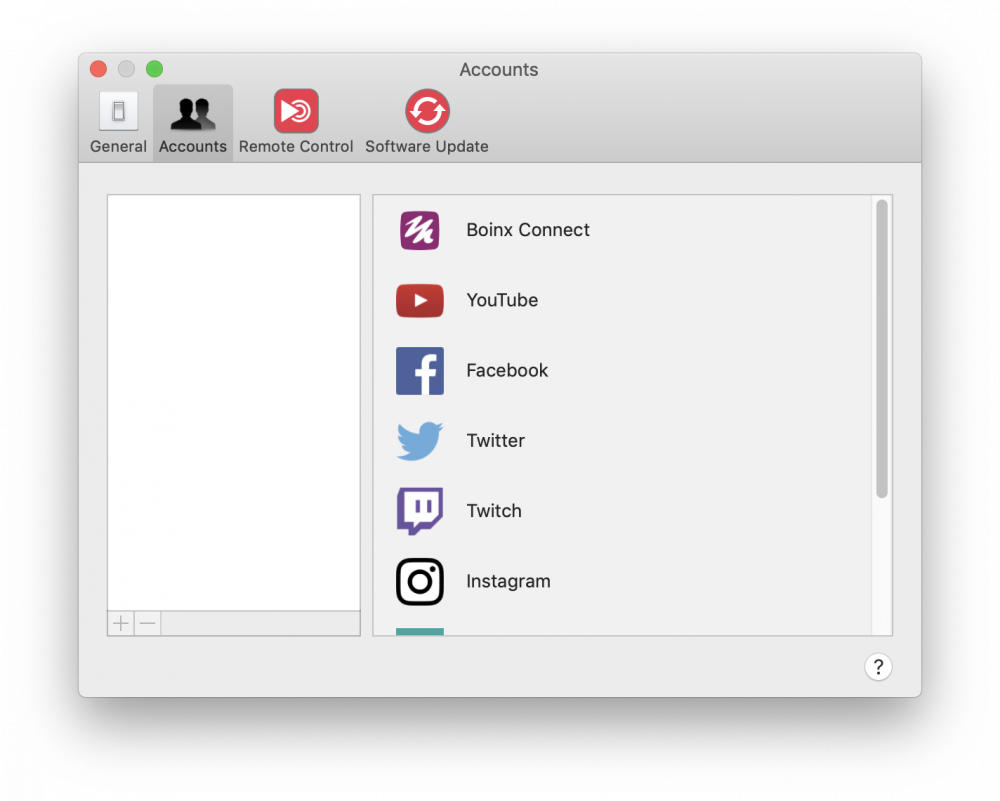
- 点击进入 + 左栏底部的按钮,显示右栏中所有可能的账户。
- 点击 脸书 并按照屏幕上的指示,使mimoLive能够访问你的Facebook账户。
- 如果你想在你管理的页面上发布直播流,你需要给mimoLive适当的权限(这是可选的)。
- 定义谁将能够看到你的直播流。
*确保您覆盖所有人
选择 "公众",因为这是您希望覆盖的最广泛受众。您可以稍后设置更小的受众范围,但不能设置更广的受众范围。
- 如果你在这里选择 "朋友",你将永远只能流向你的朋友。
- 如果你选择 "公开",你可以指定你只希望你的朋友以后能够看到你的流媒体,就在你真正开始流媒体之前。
你现在已经登录并准备开始播放。
设置现场直播
- 切换到mimoLive文件窗口。
- 创建一个 实时流媒体输出目的地
- 在弹出的流媒体服务中,选择你的Facebook账户
直播流选项
直播流有多种可配置的属性:
- "流标题 "和 "描述":将在Facebook上可见,并应表达你的信息流的意图和内容。
- "观众":见下一节。
"环境":这种流媒体类型适用于24/7直播流。Facebook不会向你的朋友和追随者宣布这些流媒体。流媒体将不会被Facebook记录下来,也不会被用于点播观看。这个选项在2020年3月被Facebook撤销。- "360°":流媒体将被显示为360°视频。
- "隐私":只有在流向你的新饲料时可用,见下一节。
目的地观众
根据你的使用情况,你可以流向不同的受众。
截至2018年11月,mimoLive支持的目的地有::
- 用户:
- 新闻提要:实时视频将显示在你的新闻提要中。你可以通过使用 "隐私 "设置来控制谁可以看到视频。
- 预定的直播视频:当有预定的直播视频,mimoLive可以使用它们。 - 页数:
- 新闻提要:现场视频将显示在页面的新闻提要中。
- 预定的直播视频:当有预定的直播视频,mimoLive可以使用它们。
- 夏娃
*串流至新闻提要时的隐私
虽然您可以从 "隐私 "弹出式菜单中选择 "公开",但如果您在使用 mimoLive 登录 Facebook 时选择了较窄的受众范围,您的串流将仅提供给该较窄的受众范围。
要更改隐私设置,您必须使用网络浏览器登录 Facebook,进入账户设置 -> "业务集成",找到 "mimoLive",并调整隐私设置,以允许更广泛的受众。
当串流到群组、页面或活动时,隐私将始终是公开的。
*权限
由于 Facebook 有时会更改其权限模型,因此并非所有目的地在任何时候都可以通过 mimoLive 访问。尽管我们会尽快对此类更改做出反应,但一般情况下,我们必须等到 mimoLive 通过应用程序审查之后才能做出反应。
当mimoLive获得新的权限,这些只适用于在权限可用后登录的用户。因此,如果你没有看到你想流向的目的地,属于上面列出的类别之一,请尝试从mimoLive删除你的Facebook账户,然后重新登录。
流向群体
为了流向组,你首先需要添加mimoLive™到可以访问组的应用程序列表中。
有关将 mimoLive 加入群组的信息,请参阅 Facebook文档。
启用
如果一切就绪,"串流 "按钮会变成绿色。要开始串流,请单击串流按钮,串流开始时按钮会变成红色。您可以选中Start with Show选项,与Start/Stop Show Button 一起直播。

